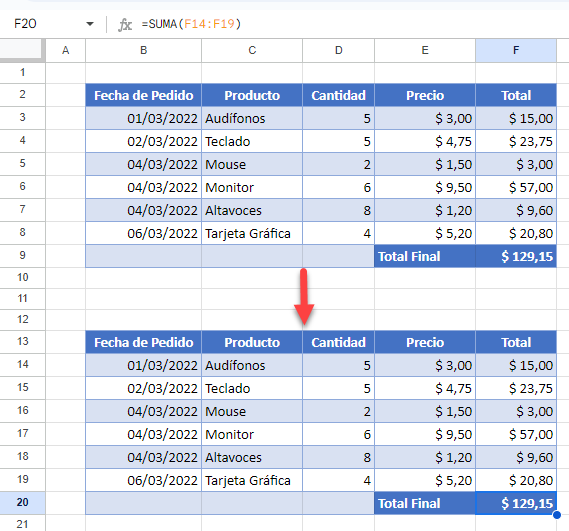Cómo Copiar y Pegar una Tabla en Excel y Google Sheets
Last updated on junio 16, 2023
Este tutorial muestra cómo copiar y pegar una tabla en Excel y Google Sheets.
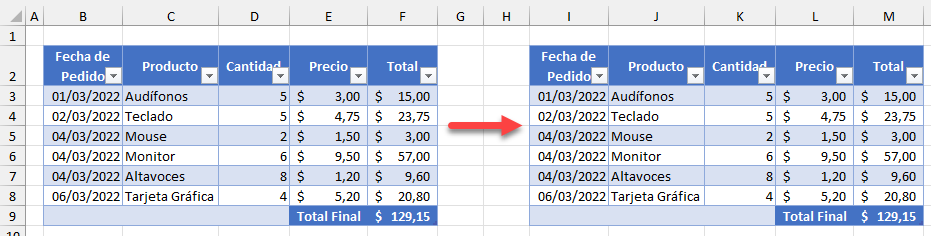
Copiar y Pegar una Tabla
- Seleccione todas las celdas de la tabla que desea copiar.
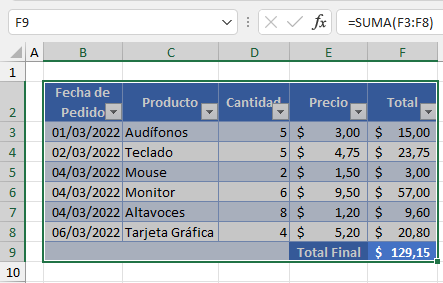
- A continuación, en la cinta de opciones, vaya a Inicio > Portapapeles > Copiar o pulse CTRL + C en el teclado.
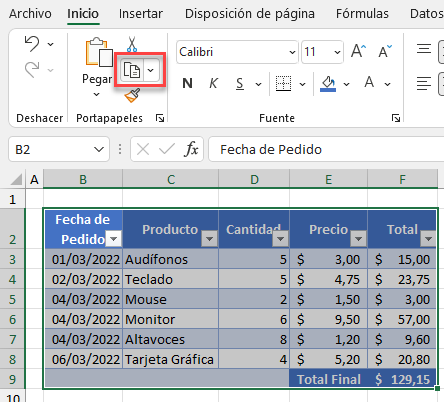
- Seleccione la celda de destino de la tabla y, en la cinta de opciones, vaya a Inicio > Portapapeles > Pegar o pulse CTRL + V en el teclado.
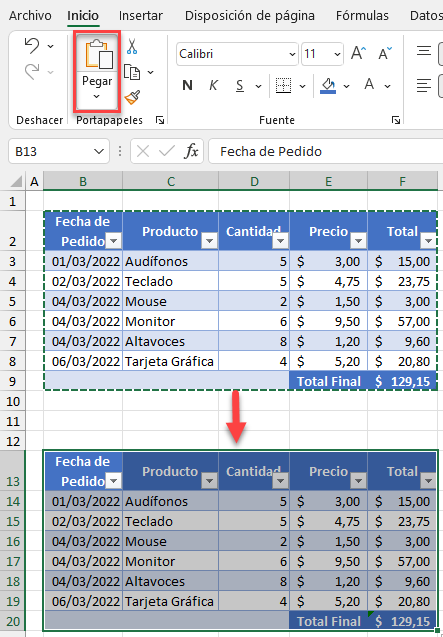
Nota: Al hacer clic en Pegar (o CTRL + V), también se copian el formato y las fórmulas, que se actualizan automáticamente. Si no quieres el formato ni las fórmulas, utiliza Pegar especial.
Copiar y Pegar una Tabla en Google Sheets
Copiar y pegar una tabla de datos funciona de la misma forma en Hojas de cálculo de Google que en Excel. Puedes utilizar CTRL + C para copiar y CTRL + V para pegar (con todo el formato y las fórmulas).